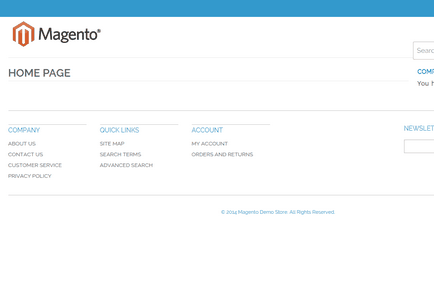Встановлюємо magento на локальний комп'ютер під керуванням linux
У цій статті я розповім як розгорнути Magento на локальному комп'ютері під керуванням Linux / Windows / Mac.
Дана інструкція має на увазі що у Вас вже встановлено локальний сервер з php, а так само налаштований віртуальний хост для Magento. Як налаштувати віртуальний хост для Magento в Ubuntu Linux я напісаль в цій статті Створюємо virtual host на Linux (Ubuntu) для подальшої установки Magento на локальний комп'ютер.
Якщо Ви користувач Windows систем, то швидше за все у Вас дана процедура упразнена і створення віртуального хоста наполовину автоматизовано. У будь-якому випадку як створити віртуальний хост ви можете прочитати в документації до серверного пакету. який ви використовуйте, XAMPP, DENWER. IS, OPEN SERVER і так далі. Вам допоможе пошук в гугл з приблизно таким запитом «запуск нового сайту в« Назва серверного пакету »».
Для того щоб завантажити останній дистрибутив нас попросять зареєструватися в Magento Community, по сему Ви побачите ось таке вікно при спробі завантажити останню версію дистрибутива
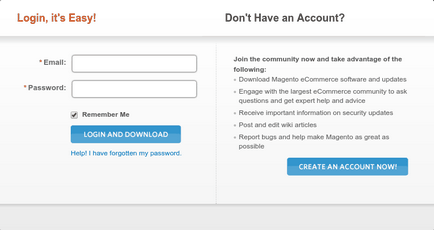
Натискаємо на кнопку «CREATE AN ACCOUNT NOW!» І проходимо нескладний процес реєстрації. після чого нам стане доступна до завантаження остання стабільна версія дистрибутива Magento.
Завантажуємо архів у зручний нам місце, розпаковуємо його там і переносимо сожержімое архіву в папку magento.local, яку ми створили для нашої Magento коли організовували віртуальний хост.
В результаті у Вас повинно вийти щось таке:
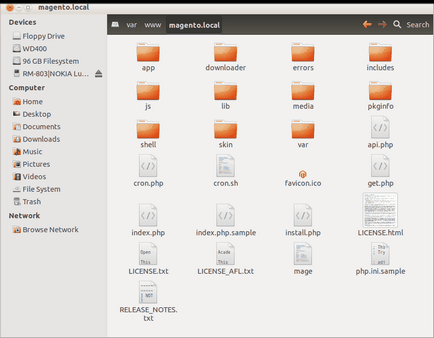
Після того як файли і папки Magento знаходяться в потрібному місці, Ви повинні створити базу даних для magento використовуючи свій phpmyadmin.
Для цього перейдемо в phpmyadmin і створимо базу даних.
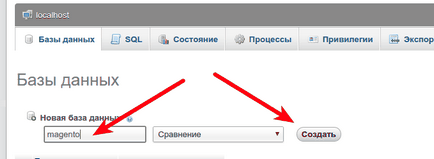
Після того як ми натиснемо створити. отримаємо повідомлення про успіх.
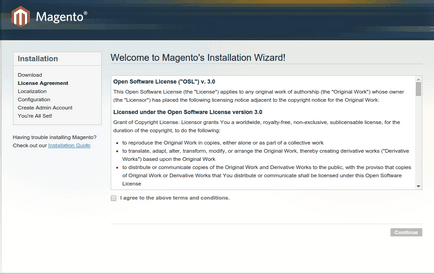
Бачимо що інсталяційний скрипт працює. погоджуємося з ліцензією натискаємо continue
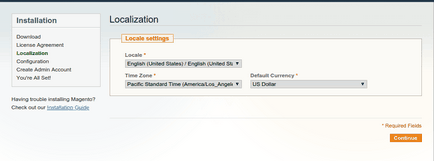
Тут все залишаємо без змін, щоб сильно не заморочуватися. У будь-якому випадку всі параметри які ви можете вибрати при установці потім можуть бути відкоректовані в адмін панелі Magento.
Натискаємо Continue.
Далі бачимо сторінку в якій потрібно провести деякі настройки і внести дані про те, яку базу даних ми хоті імпользовать.
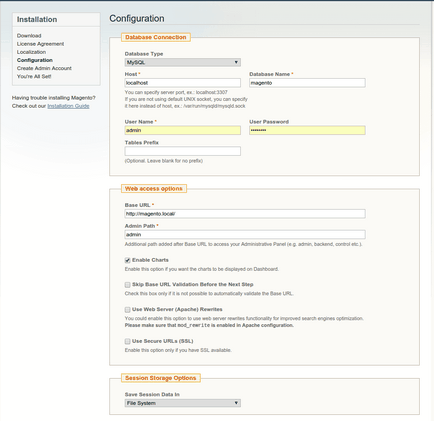
тут ми повинні вказати наступні дані:
Database Type - MySQL (так як використовуємо базу даних такого типу.)
Host - localhost (так як встановлюємо Magento на локальний комп'ютер)
Database Name - magento (так як створили з Вами базу даних саме з такою назвою)
User Name - root (тут вказуємо користувача, який має доступ до бази даних з правами на ВСЕ. Як правило це root)
User Password - root (у мене цей пароль, але у Вас може бути іншою. При установці MySQL сервера він повинен був Вас запитати який пароль для користувача root використовувати. Якщо ви вводили інший пароль, ви повинні його вказати тут.)
Base URL, Admin Path - залишається за замовчуванням як є.
Skip Base URL Validation Before the Next Step - ставимо галочку.
Use Web Server (Apache) Rewrites - ставимо галочку.
Натискаємо Continue.
Після цього почнеться процес установки Magento, який займе якийсь час, приблизно 1 хвилину. Після того як всі дії по створенню потрібних таблиць в базі будуть виконані, ви побачите наступне вікно
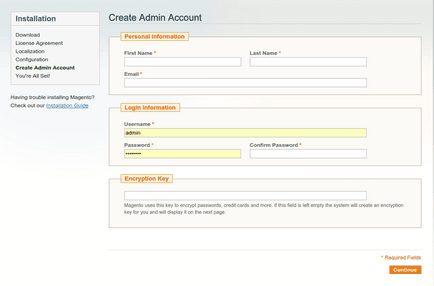
тут Ви вказуєте свою призначену для користувача інформацію для адміністративної частини magento. Тут не повинно виникнути проблем. Єдине на що хотів би звернути увагу так це на вкладку «Login Information». Тут Ви вказуєте логін і пароль до адмінки magento. Будьте обережні, не забудьте випадково його.
Після заповнення всіх вказаних в цій формі полів натискаємо Continue ви побачите повідомлення «You're All Set!» Що означає що все пройшло відмінно і тепер ви можете перейти на свою Magento за допомогою натискання на кнопку внизу вікна «Go to frontend»